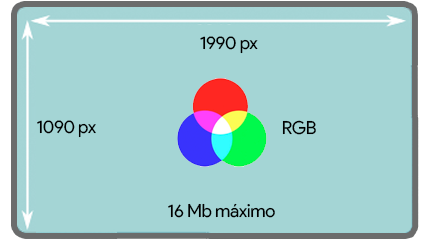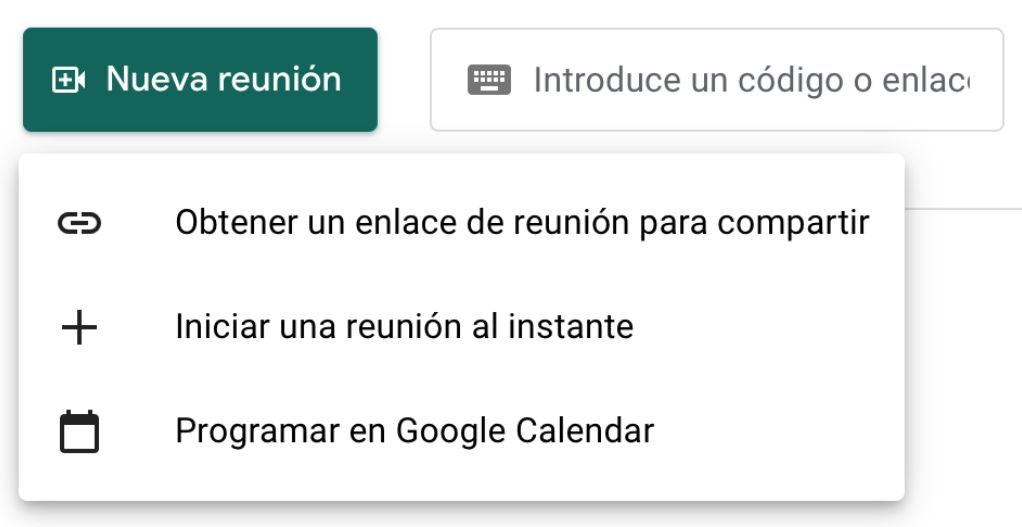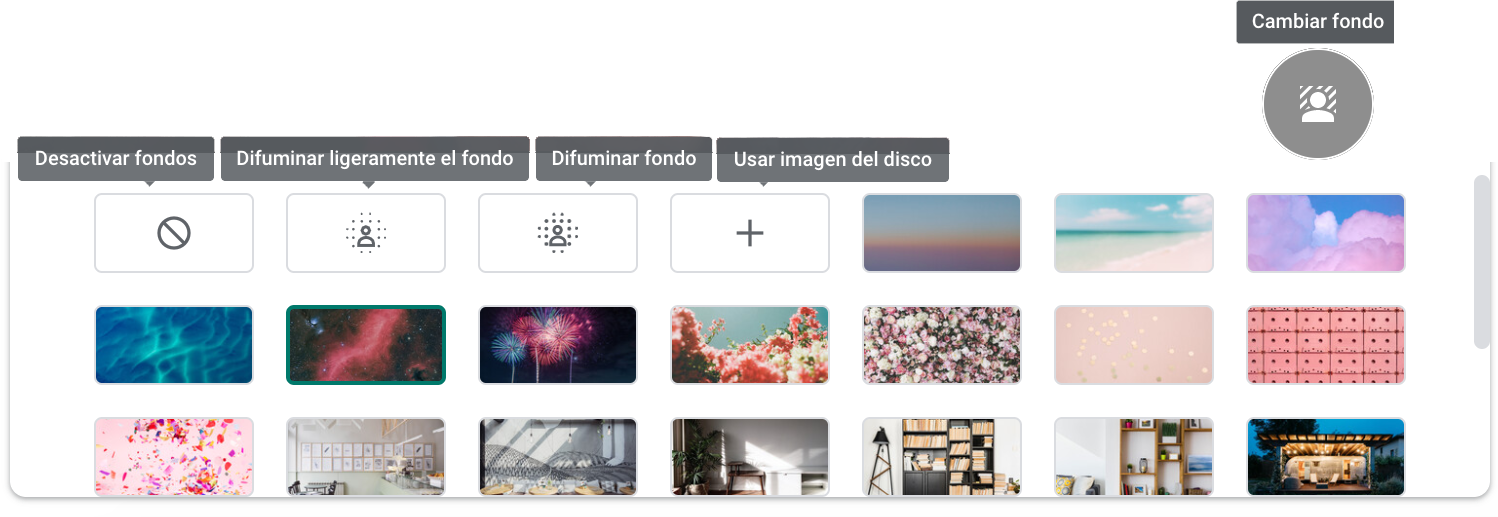En esta ocasión te presentamos una serie de pasos de ¿Cómo poner fondo de pantalla en Meet? Si eres de las personas que aún no sabe como personalizar y colocar fondos en este sitio, pues estás en el lugar correcto, te presentamos diferentes métodos de como colocar estos fondos de manera sencilla y rápida, los resultados son efectivos, el mejor contenido de imágenes y fondos de pantalla los encuentras en este sitio web.
Crea un fondo personalizado para Google Meet
Puedes crear tu propia imagen o usar una de la biblioteca
Google Meet te deja personalizar el fondo de tu pantalla con la imagen que tú quieras y darle un aspecto personal y más profesional a nuestras videollamadas.
No resulta tan difícil realizarlo, si estás interesado en tener un poco de personalización en tu próxima videollamada de Google Meet, simplemente tienes que seguir los pasos que aparecen en la parte inferior.
Crear tu propio fondo o modificar una imagen
Puedes colocar diferentes imágenes, pero debe contener los siguientes aspectos, la imagen debe ser un archivo JPG o JPEG en el espacio de color sRGB únicamente, tener una orientación horizontal (apaisada) y tener un tamaño de 1920 por 1090 píxeles, que es la clásica proporción 16:9. El tamaño del archivo no debe sobrepasar los 16MB.
Cómo cambiar el fondo antes de que comience una llamada de Google Meet
Para cambiar el fondo predeterminado de Google Meet a uno personalizado previo a comenzarla videollamada, simplemente tienes que ir a Google Meet.
Desde aquí puedes implantar un código o un enlace, también clic para iniciar una Nueva reunión creando un enlace de reunión u optando iniciar una reunión instantánea.
Ya teniendo la pantalla cargada de auto-visualización de Goole Meet, observa en la parte inferior derecha de la pantalla y haz clic en el botón redondo con el icono de una persona. Esto hará que surjan las opciones de Cambiar fondo de Google Meet.
Cómo cambiar el fondo durante una llamada de Google Meet
Para poder cambiae el fondo durante una llamada tenemos que hacer clic en los tres puntos verticales que se encuentran en la parte inferior de tu imagen.
A tener en cuenta
Al momento de cambiar el fondo de la pantalla de Google Meet puede ralentizar tu PC o Mac, si observas que la imagen o la voz no tienen la calidad necesaria, puede ser por el cambio que has hecho.